w5500以太网模块怎么接线?接线过程中有哪些注意事项?
45
2025-05-05
在现代社会,电脑成为了我们日常生活中不可或缺的一部分。它不仅承载着我们的工作和学习,也存储着我们的私人信息。出于安全和隐私的考虑,有时我们可能需要永久禁用电脑上的以太网功能。该如何操作呢?如果禁用后又想恢复,又有哪些步骤呢?本文将为您提供详细的操作指南和解答。
在进行网络访问控制或出于安全保护的需要时,禁用电脑的以太网接口是一个有效的措施。以太网功能被禁用后,即便他人物理上接入了您的电脑,也无法通过有线网络连接到互联网,从而保护了个人隐私和数据安全。
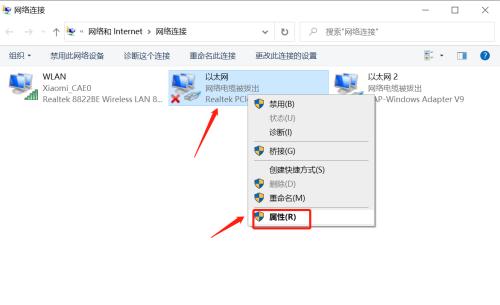
1.Windows系统禁用以太网步骤
a.硬件上禁用
如果想要永久禁用以太网功能,最简单的方法是断开物理连接,即拔掉网线。但这种方法并不适用于所有情况,因为用户可能还需要使用有线网络进行操作。
b.软件上禁用
在Windows操作系统中,您可以通过以下步骤来禁用以太网功能:
1.点击屏幕左下角的“开始”按钮。
2.在搜索框中输入“控制面板”并打开它。
3.在控制面板中选择“网络和共享中心”。
4.点击左侧的“更改适配器设置”。
5.找到与您的以太网适配器对应的网络连接,右键点击它。
6.选择“禁用”选项。
以上操作将暂时禁用您的以太网功能。若要实现永久禁用,还需要进行以下步骤:
7.右键点击桌面上的“此电脑”或“计算机”图标。
8.选择“管理”进入计算机管理界面。
9.在左侧导航栏中选择“设备管理器”。
10.展开“网络适配器”选项。
11.找到您的以太网适配器,右键点击它。
12.选择“禁用设备”以实现永久禁用。
2.Mac系统禁用以太网步骤
在Mac电脑上,禁用以太网功能的步骤如下:
1.点击屏幕左上角的“苹果”图标。
2.选择“系统偏好设置”。
3.点击“网络”图标。
4.在网络窗口中,找到左侧的以太网选项。
5.选中它,然后点击窗口右下角的“-”按钮来删除网络配置。
请注意,这将删除所有网络配置,包括Wi-Fi和蓝牙网络配置。
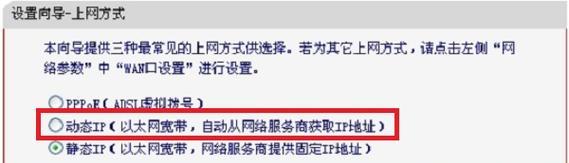
1.Windows系统恢复以太网功能
若需重新启用以太网功能,您可以按照以下步骤操作:
1.打开“控制面板”。
2.选择“网络和共享中心”。
3.点击左侧的“更改适配器设置”。
4.右键点击被禁用的以太网适配器。
5.选择“启用”选项。
如果在设备管理器中禁用的适配器,进入设备管理器后,右键点击该设备,选择“启用设备”。
2.Mac系统恢复以太网功能
在Mac上,恢复以太网功能相对简单:
1.打开“系统偏好设置”。
2.点击“网络”图标。
3.点击窗口右下角的“+”按钮。
4.选择以太网,然后点击“创建”。
5.配置好网络设置后,点击“应用”即可。
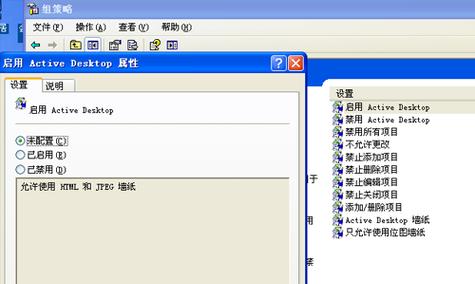
问题1:禁用后无法恢复怎么办?
如果以太网无法恢复,可能是驱动程序出现问题。建议尝试更新或重新安装网络适配器驱动程序。可以在设备管理器中找到驱动程序选项,更新驱动程序。
问题2:系统更新后以太网被自动启用
某些系统更新可能会重置网络配置,导致以太网功能重新启用。遇到这种情况时,您需要重新进入网络设置,按照上述步骤再次禁用。
禁用电脑的以太网功能是一项重要的隐私和安全设置。无论是Windows还是Mac系统,都可以通过简单直观的步骤完成这一操作。而当您需要重新启用时,只需逆向操作即可轻松恢复。务必注意,在操作过程中保持对系统的正确理解,并按照指南谨慎操作,以避免影响到其他网络功能或系统稳定性。
通过本文的介绍,您现在应该能够自信地控制电脑以太网的启用与禁用。如若在操作过程中遇到任何问题,可根据提供的指导和建议来解决。这样,您就能更好地保护个人隐私和数据安全。
版权声明:本文内容由互联网用户自发贡献,该文观点仅代表作者本人。本站仅提供信息存储空间服务,不拥有所有权,不承担相关法律责任。如发现本站有涉嫌抄袭侵权/违法违规的内容, 请发送邮件至 3561739510@qq.com 举报,一经查实,本站将立刻删除。